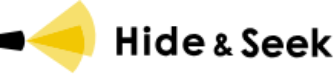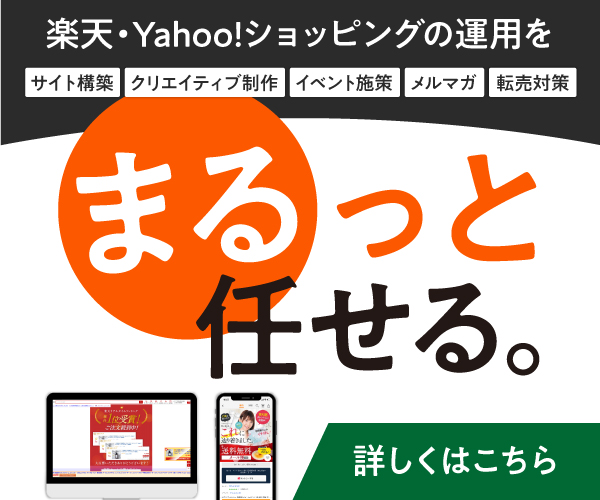BLOG > ECモール>【初心者必見】amazon商品登録ガイド〜2025年最新版〜

amazonで商品登録の方法は、
大きく2つの方法があります。
1つ目が「新規出品」、
2つ目がマーケットプレイス上にある
ページに出品する「相乗り出品」です。
今回は、商品登録の際に必要なことや、
上記であげた商品登録の手順、
の注意点を細かく解説します。
【準備するもの】
■重要情報
・商品名
・製品コード
・ブランド名
・メーカー名
■出品情報
・価格
・コンディション
■画像
・メイン画像
Amazonに出品する際、商品画像を1点以上設定しなければなりません。
検索結果で表示される画像を「メイン画像」と言います。
【新規出品の手順】
まだ出品されていない商品を登録する際は、
新規出品の方法で登録を行う必要があります。
ここでは、
新規出品の際の登録手順をご紹介します。
- 1.カタログ→商品登録をクリック
- 2.商品名・商品タイプ・ブランド名の入力
- 3.商品説明・出品情報の入力
- 4.画像追加
まず、セラーセントラルにログインして頂き、
カタログ→商品登録→空白のフォーム→開始の順でクリックします。
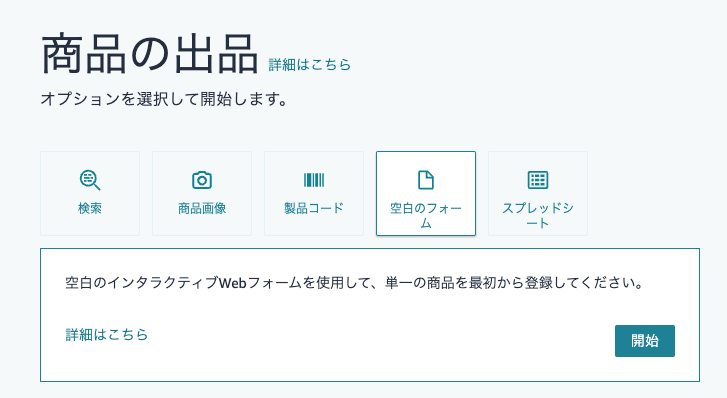
2.商品名・商品タイプ・ブランド名の入力
次に、商品名・商品タイプを入力します。
項目を「必須項目」に絞ると、
商品名・商品タイプの入力画面が表示されます。
商品の情報に沿って、正しい情報を入力後「送信」ボタンを押しましょう。
(※)ブランド名がない場合は、「この商品にはブランド名がありません」のチェックボックスにマークを入れます。
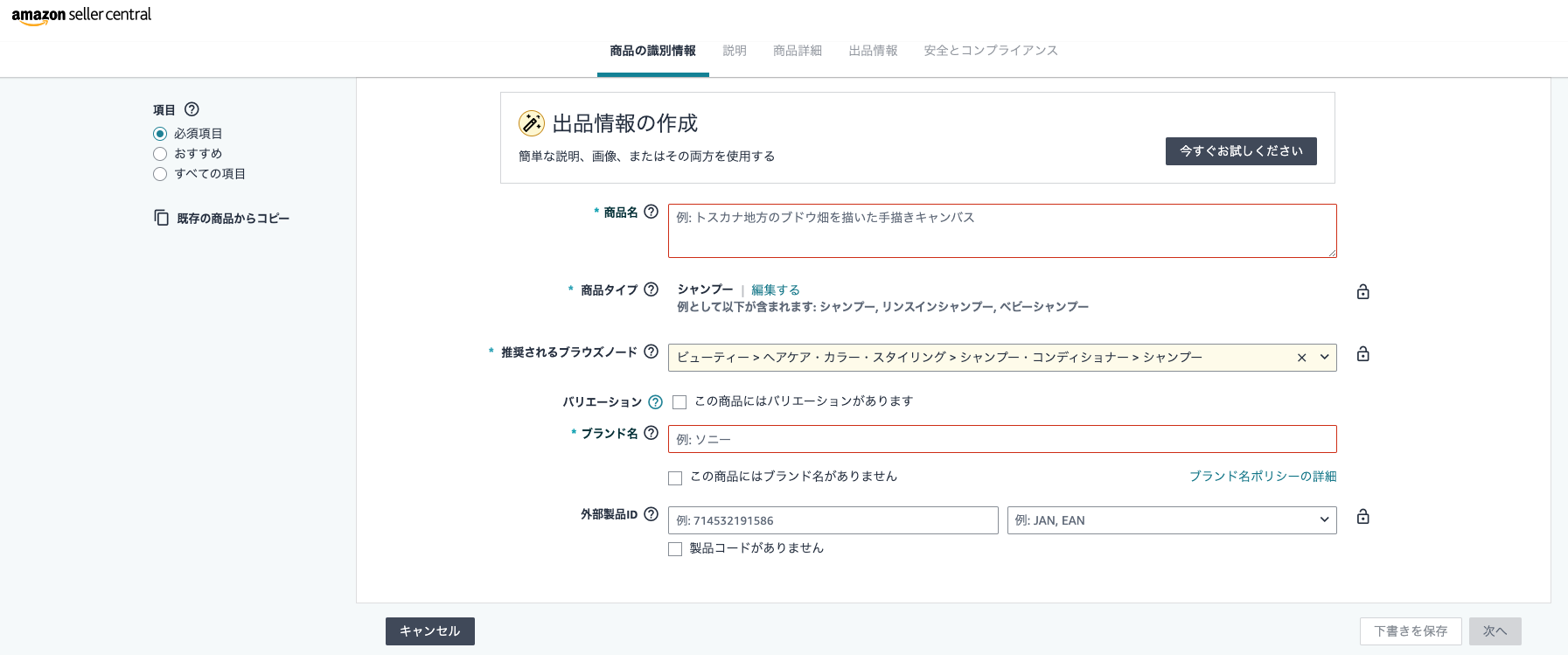
3.商品説明・出品情報の入力
次に、商品説明・商品の仕様などの出品情報を入力します。
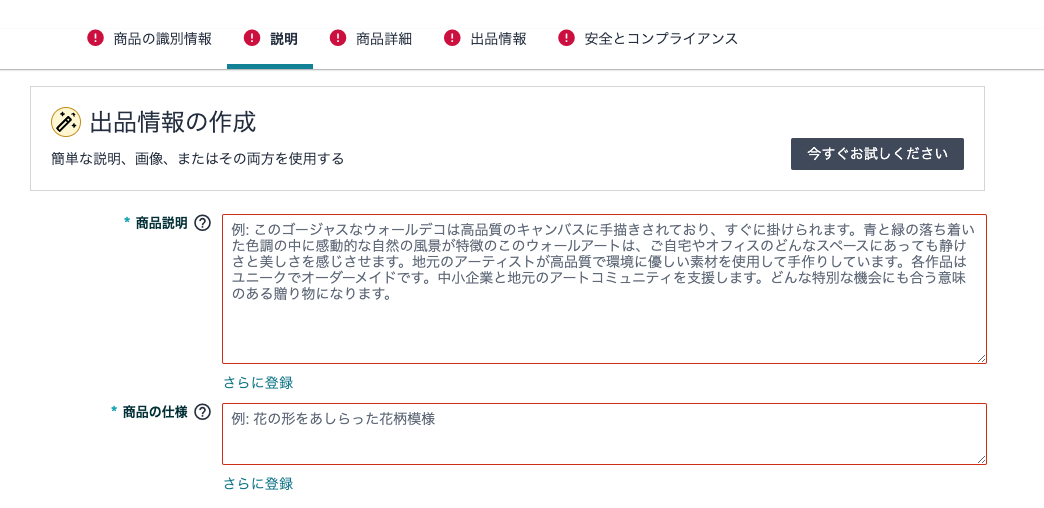
4.画像追加
ここで、商品画像を登録します。
登録できる画像は9枚です。
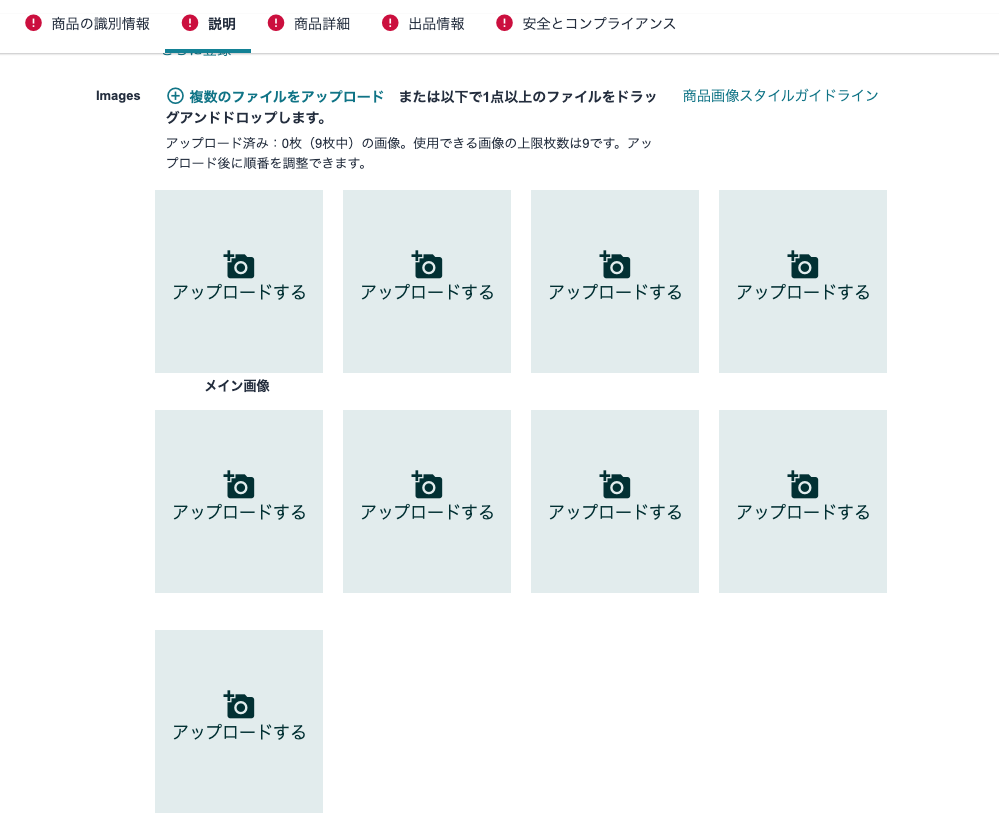
最後に、送信を押すと登録は完了です。
以上が商品登録の際の入力項目です。
登録した後は、15分以内に反映されAmazonに公開されます。
しかし、商品によっては反映されるまで
最大24時間ほどかかる場合があるので注意してください。
【相乗り出品の手順】
マーケットプレイスでの出品は、
既にamazonに登録されている商品ページに乗っかるため
「相乗り出品(販売)」と呼ばれています。
新規出品との違いは、下記画像の枠で囲まれている
「製品コード」
の部分に、既に Amazon内にある
商品のASINコードやJANコードを入力すると、
商品ページ入力画面に自動的に移ります。
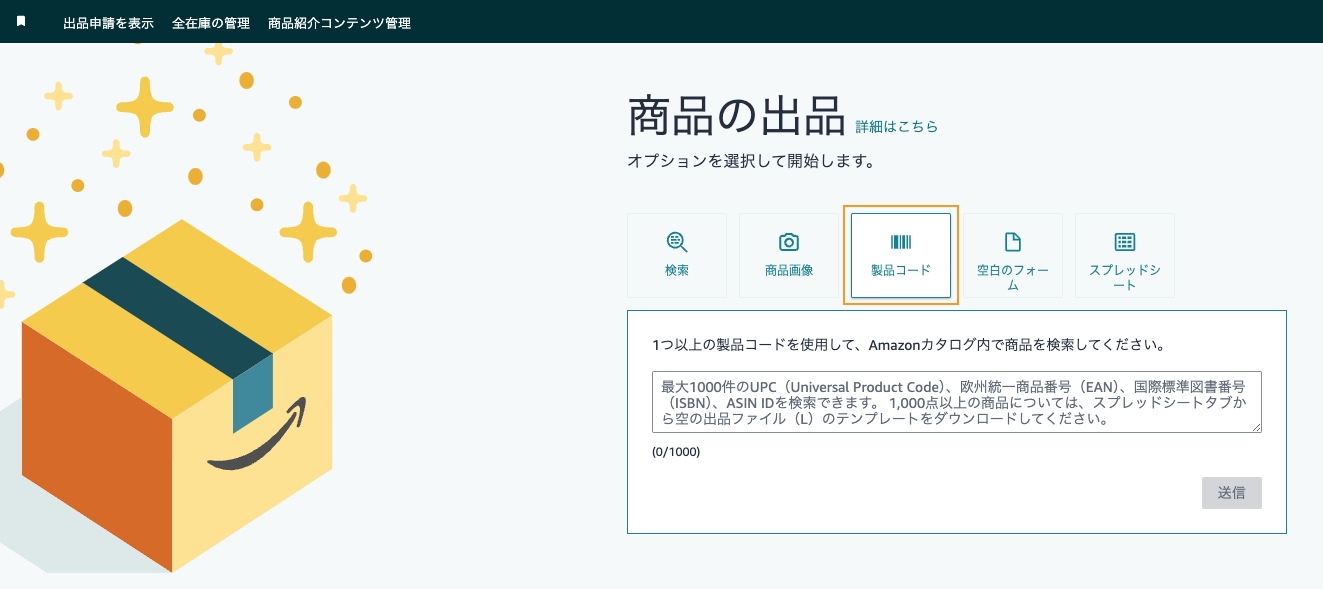
その他の手順は新規出品同様、各項目入力し、
保存して終了で登録完了です。
【出品時の注意点】
ここでは、相乗り出品時の注意点をご紹介します。
相乗り出品をするということは、
AmazonのASINコードを共有する、つまり
商品ページも共有するということになります。
同じASINコードの中でも、売り上げの高いショップの
商品ページ情報が反映されやすいので、
商品タイトルや詳細説明文を変えても、
なかなか反映されない場合があります。
ご注意ください。
【まとめ】
商品登録の手順は至ってシンプルです。
商品ページを充実させて、
お客様に選ばれやすいショップを作っていきましょう。
ECモールの1つである楽天の出店方法は
以下の記事で紹介しています。ぜひご覧ください。
![]()
この記事を書いた人
Shiori Honda
ECモール事業部所属・Amaozn運用 ★ 幅広く活躍できるマーケターを目指しています!
最新記事Top3


Amazonおすすめ(旧 Amazon’s choice アマゾン チョイス)とは。Amazon出品者がベストセラー との違いも含めて説明します。
カテゴリー: ECモール
アイキャッチnew.jpg)